MP4
- 1. Converti Altri Formati in MP4+
-
- 1.1 Windows Movie Maker in MP4
- 1.2 MOV in MP4
- 1.3 VHS in MP4
- 1.4 VOB in MP4
- 1.5 MKV in MP4
- 1.6 AVCHD in MP4
- 1.7 AVCHD in MP4 per Mac
- 1.8 Video_TS in MP4
- 1.9 IFO in MP4
- 1.10 AVI in MP4
- 1.11 WMA in MP4
- 1.12 M4V in MP4
- 1.13 FLV in MP4
- 1.14 DVD in MP4
- 1.15 Torrent in MP4
- 1.16 WMV in MP4
- 1.17 OGG in MP4
- 1.18 Converti iTunes in MP4
- 1.19 Converti MPG in MP4 su Mac
- 1.20 WRF in MP4
- 1.23 MTS in MP4 sul Mac (Mojave Incluso)
- 2. Converti MP4 in Altri Formati+
- 3. Altri Consigli per MP4+
Tutti gli argomenti
- Converti Video
- Utenti di design creativo
- DVD Utenti
- Altri Soluzioni
- Vacanze
- Utenti FotoCamera
- Utenti Social Media
SWF Converter Mac: Come convertire gli MP4 in SWF su Mac (macOS Mojave incluso)
Hai dei file MP4 preferiti che desideri condividere con i tuoi cari tramite e-mail, blog o pagine web? Puoi convertire gli MP4 in SWF su Mac e condividere senza problemi con un convertitore SWF per Mac. Leggi di seguito per conoscere tutti i dettagli sul perché e sul processo di conversione.
- Parte 1. Perché hai bisogno di convertire gli MP4 in SWF
- Parte 2. Come convertire gli MP4 in SWF su Mac con il miglior convertitore video
- Parte 3. Conoscenze approfondite: MP4 VS SWF
Parte 1. Perché è necessario convertire gli MP4 in SWF
SWF, abbreviazione di Small Web Format, è un formato di file Adobe Flash utilizzato principalmente per lo streaming di video flash online. Questo formato è molto utilizzato per la distribuzione di video sul web, grazie alle sue dimensioni ridotte. I file SWF possono anche contenere grafica vettoriale animata o applet. Grazie all'utilizzo di ActionScript, questo formato di file può essere utilizzato anche nei programmi, soprattutto nei giochi sul browser.
Anche l'MP4 è un formato contenitore molto utilizzato per i video, ma se desideri caricare o incorporare video flash in varie pagine web, e-mail o blog, devi ricorrere a un convertitore da MP4 a SWF su Mac. Sebbene alcuni siti permettano di caricare anche file MP4, la conversione in formato SWF è un'opzione migliore in quanto le dimensioni del file sono ridotte e la qualità è migliore.
Inoltre, se desideri personalizzare i tuoi video MP4 con alcuni effetti animati sul tuo sistema Mac, devi prima convertirli in formato SWF per semplificare il processo e ottenere un buon output.
Parte 2. Come convertire gli MP4 in SWF su Mac con il miglior convertitore video
Una volta deciso che devi convertire in MP4 in SWF, il passo successivo è quello di cercare le soluzioni migliori. Esiste un discreto elenco di convertitori, alcuni dei quali sono a pagamento, mentre altri permettono di convertire gli MP4 in SWF gratuitamente su Mac. A seconda delle tue esigenze e delle funzionalità richieste, puoi scegliere tra un convertitore MP4 in SWF per Mac a pagamento o uno gratuito.
Se il budget non è un vincolo e stai cercando la soluzione migliore e più affidabile, allora UniConverter (originariamente Wondershare Video Converter Ultimate) si rivelerà una scelta azzeccata. Questo potente convertitore video permette di convertire gli MP4 in SWF senza alcuna perdita di qualità e a velocità elevatissima. Il software supporta più di 1000 formati popolari, tra cui VR e 4K. Questo convertitore SWF per Mac è integrato con la tecnologia APEXTRANS, che rende il processo di conversione 90 volte più veloce, mantenendo la qualità video originale. L'elenco delle funzioni aggiuntive supportate dal software sono elencate di seguito:
Wondershare UniConverter
-
Permette di scaricare video online da 10.000 siti come YouTube, Vimeo, Blip, Hulu e altri per la riproduzione o la conversione.
-
Facilita il download dei sottotitoli e dell'audio dei video di YouTube.
-
Modifica i file video con ritagli, tagli, unioni, aggiunta di sottotitoli, ecc.
-
Funziona come un pratico editor video con strumenti come il taglio, l'unione, il ritaglio, l'aggiunta di sottotitoli e altri ancora.
-
Funziona come una soluzione unica per i DVD con funzioni come la conversione, il backup, l'editing e la masterizzazione di DVD con modelli di DVD gratuiti.
-
La tecnologia APEXTRANS, leader del settore, converte i video senza perdita di qualità o compressione video.
-
Il versatile toolbox combina l'editor di metadati video, la creazione di GIF, il compressore video e il registratore dello schermo.
Guida passo dopo passo per convertire un MP4 in SWF su Mac con Wondershare UniConverter per Mac (originariamente Wondershare Video Converter Ultimate per Mac):
Passaggio 1 Avvia Wondershare SWF converter per Mac e carica i file MP4 dal tuo Mac.
Scarica, installa e avvia il software Wondershare UniConverter (originariamente Wondershare Video Converter Ultimate) sul tuo Mac. Successivamente, dovrai aggiungere i file MP4 desiderati dal tuo Mac all'interfaccia del software. Puoi semplicemente trascinare o rilasciare i file o cliccare su  per sfogliare e caricare i file. È inoltre possibile aggiungere più file MP4 per la conversione in batch.
per sfogliare e caricare i file. È inoltre possibile aggiungere più file MP4 per la conversione in batch.
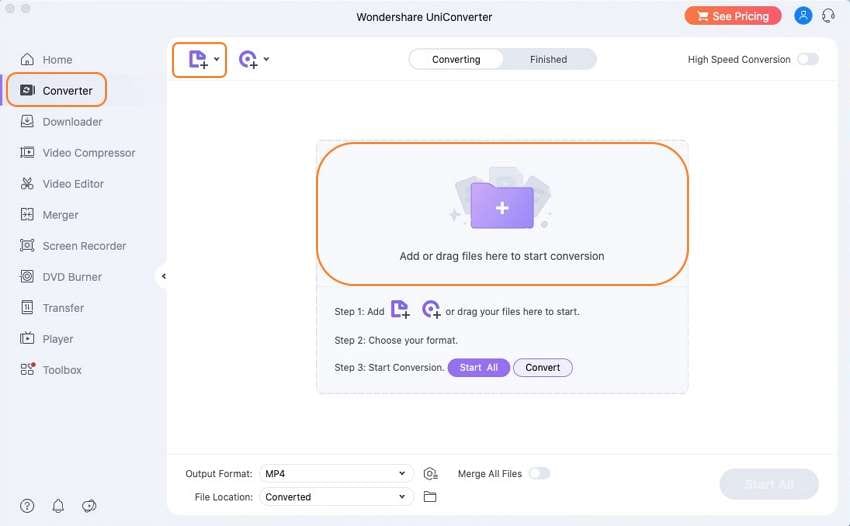
Passaggio 2 Seleziona SWF come formato di uscita.
Seleziona SWF dalla sezione di output cliccando sull'elenco a discesa accanto a Formato di output > Video > SWF > la risoluzione.
Nota: Installa prima VLC per essere sicuro di poter selezionare il formato SWF. Verrà visualizzata una finestra pop-up come quella qui sotto, seguila per procedere.
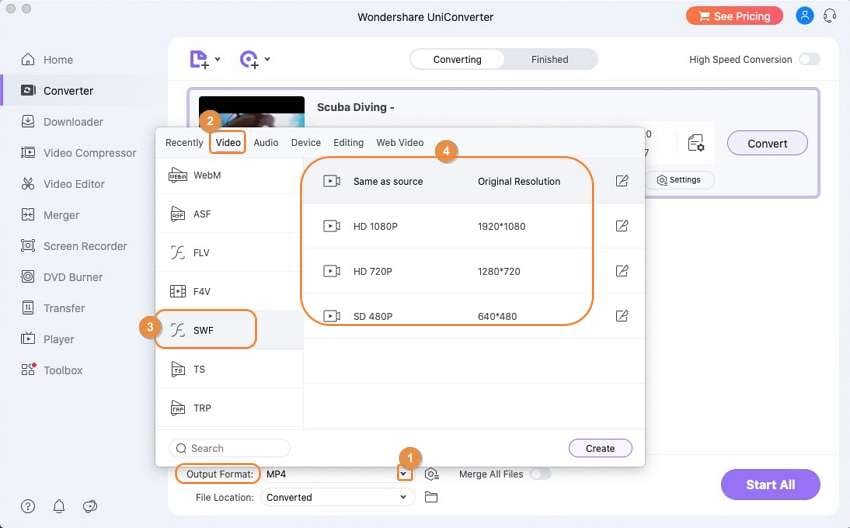
Passaggio 3 Inizia a convertire MP4 in SWF su Mac.
Clicca sull'icona Converti per avviare il processo di conversione da MP4 a SWF. Se è necessario convertire diversi file, clicca sul pulsante Avvia tutto per convertire i file in batch. Ci vorranno pochi secondi per ottenere i file SWF desiderati. Puoi cliccare sull'icona Posizione file nella parte inferiore dell'interfaccia principale per trovare i file convertiti.
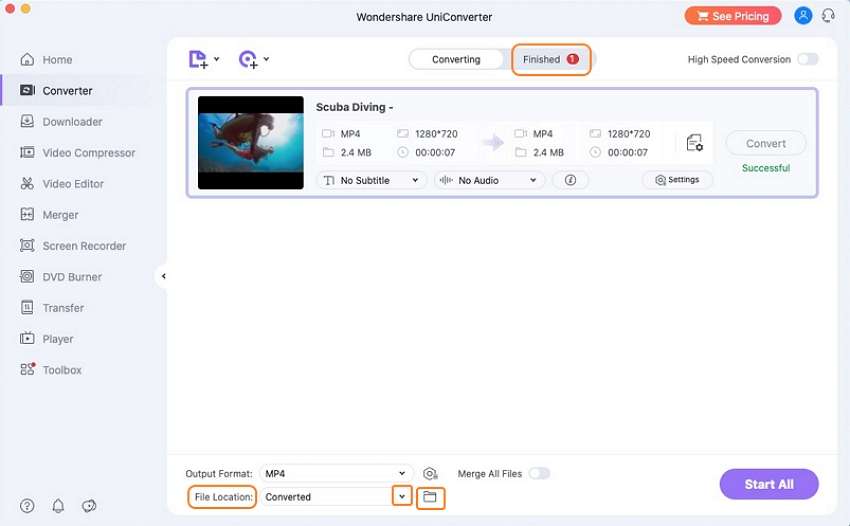
Se sei un utente Windows, puoi leggere un altro articolo per saperne di più su come convertire gli MP4 in SWF su Windows >
Parte 3. Conoscenze estese: MP4 VS SWF
L'MP4, così come l'SWF, sono entrambi formati popolari e molto utilizzati quando si parla di video. Di seguito è riportata una tabella che mostra il confronto tra i due formati sulla base di vari aspetti. A seconda delle tue esigenze e dei tuoi scopi, puoi scegliere il formato più adatto.
| Estensione del file | MP4 | SWF |
|---|---|---|
| Full-Form | MPEG-4 | Piccolo formato web |
| Definizione | MP4 è un formato di file contenitore che può contenere video, audio, immagini e sottotitoli | SWF è un formato di file di grafica vettoriale che può contenere animazioni o applet con vari gradi di funzionalità e interattività |
| Tipo di file | File video MPEG-4 | Filmato Flash Shockwave |
| Sviluppatore | Moving Picture Expert Group (MPEG) | Macromedia e Adobe Systems |
| Utilizzo principale e più adatto | Acquisizione di audio e video digitali. Condividere file video sul web | Caricare o incorporare file flash su pagine web, blog ed e-mail |
| Compatibilità | È compatibile con la maggior parte dei lettori e dei dispositivi portatili | Visualizzato nei browser web che hanno installato il plug-in Flash |
| Pro |
|
|
| Contro |
|
|
Considerando il supporto del formato, l'interfaccia semplice, la velocità e le funzioni aggiuntive, si può concludere che Wondershare UniConverter (originariamente Wondershare Video Converter Ultimate) è sicuramente il miglior convertitore da MP4 a SWF per Mac.
Il tuo completo video toolbox
 Converti in batch MOV in MP4, AVI, 3GP e viceversa facilmente.
Converti in batch MOV in MP4, AVI, 3GP e viceversa facilmente. 


Nicola Massimo
Caporedattore
Comment(i)